excel图案颜色设置 Excel如何设置单元格背景颜色和填充图案?
更新时间:2023-05-26 18:08:36作者:jiang
excel图案颜色设置,Excel作为一款强大的电子表格软件,在数据处理和可视化方面得到了广泛应用。在表格中我们经常需要对不同的单元格进行标记或着重展示,这时候设置单元格背景颜色和填充图案就是一种不错的选择。通过设置颜色和图案,可以让表格变得更加美观、易读。在Excel中,设置背景颜色和填充图案非常简单,下面我们来简单了解一下相关的操作方法。
Excel如何设置单元格背景颜色和填充图案?
具体方法:
1.打开Excel表格如下:
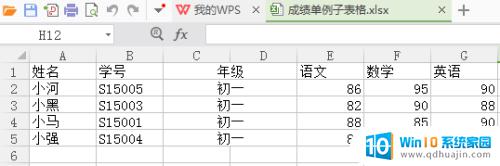
2.选中第二列学号对应的数据,选择菜单栏开始选项下的颜色:

3.颜色设置完成后结果如下:
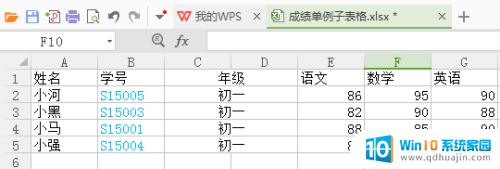
4.选择第三列年级,鼠标右键弹出下拉菜单:
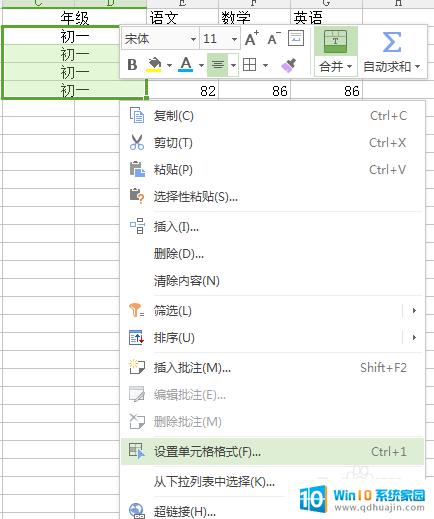
5.选择设置单元格格式,弹出单元格格式对话框,选择图案选项:
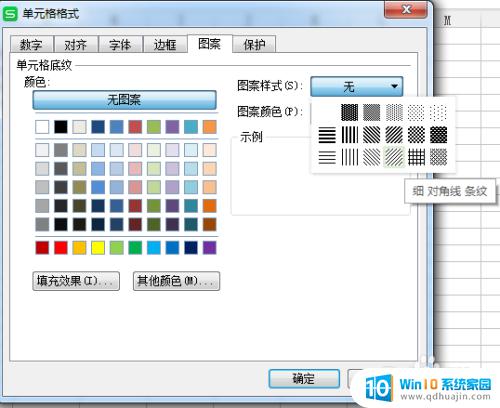
6.在图案选项下,左右用于设置单元格颜色,右侧用于设置图案样式和颜色,在此先对右侧图案样式进行设置,选择图案样式为细对角线条纹,图案颜色为红色:

7.设置完成后,结果如下:
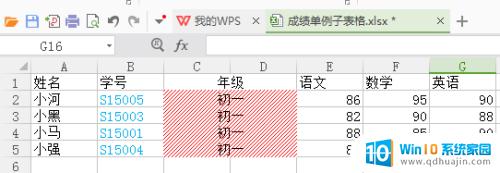
8.除了添加图案样式,在页面左侧可以添加底纹颜色。选择第四列语文数据,点击填充效果选项,弹出填充对话框,在此选择填充颜色黄色和蓝色,底纹样式斜上:
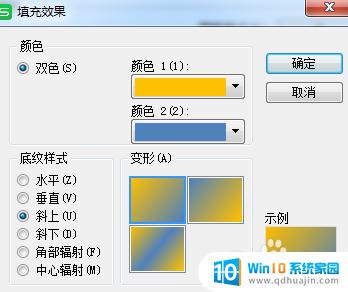
9.设置完成后结果如下:
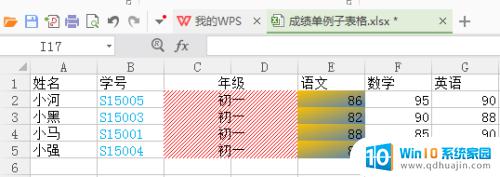
10.以上就是在Excel中对单元格背景颜色和图案进行设置的过程。
设置单元格背景颜色和填充图案对于美化Excel表格和突出重点信息非常有帮助。我们可以选择预设的颜色和图案,也可以自定义设置,使表格更加美观和易读。掌握这些技巧,可以提高工作效率和专业性。
excel图案颜色设置 Excel如何设置单元格背景颜色和填充图案?相关教程
热门推荐
电脑教程推荐
win10系统推荐
- 1 萝卜家园ghost win10 64位家庭版镜像下载v2023.04
- 2 技术员联盟ghost win10 32位旗舰安装版下载v2023.04
- 3 深度技术ghost win10 64位官方免激活版下载v2023.04
- 4 番茄花园ghost win10 32位稳定安全版本下载v2023.04
- 5 戴尔笔记本ghost win10 64位原版精简版下载v2023.04
- 6 深度极速ghost win10 64位永久激活正式版下载v2023.04
- 7 惠普笔记本ghost win10 64位稳定家庭版下载v2023.04
- 8 电脑公司ghost win10 32位稳定原版下载v2023.04
- 9 番茄花园ghost win10 64位官方正式版下载v2023.04
- 10 风林火山ghost win10 64位免费专业版下载v2023.04